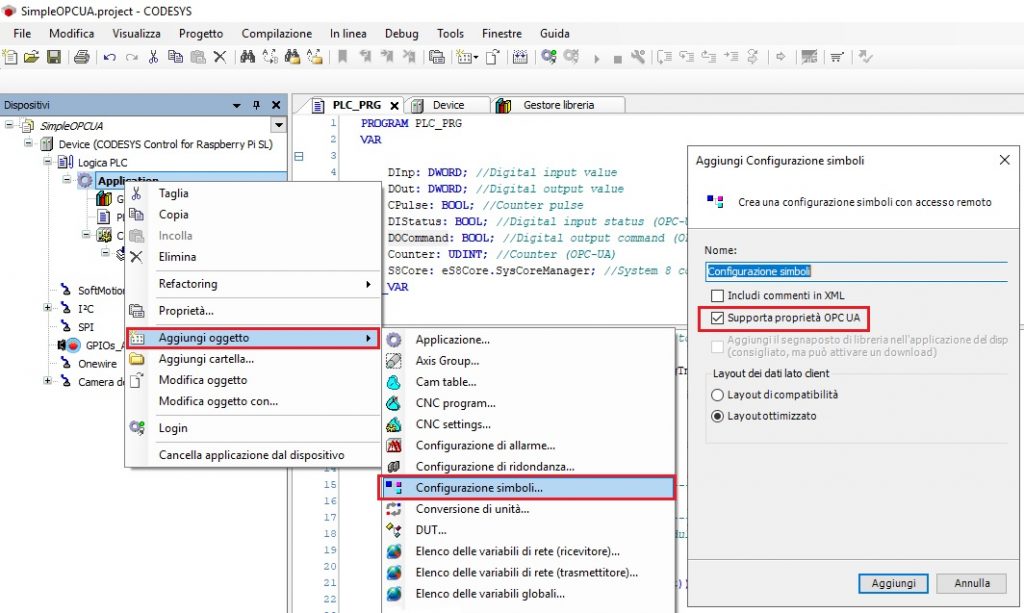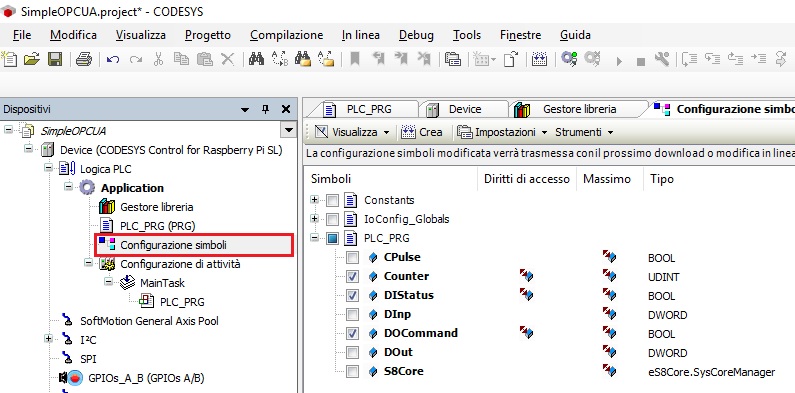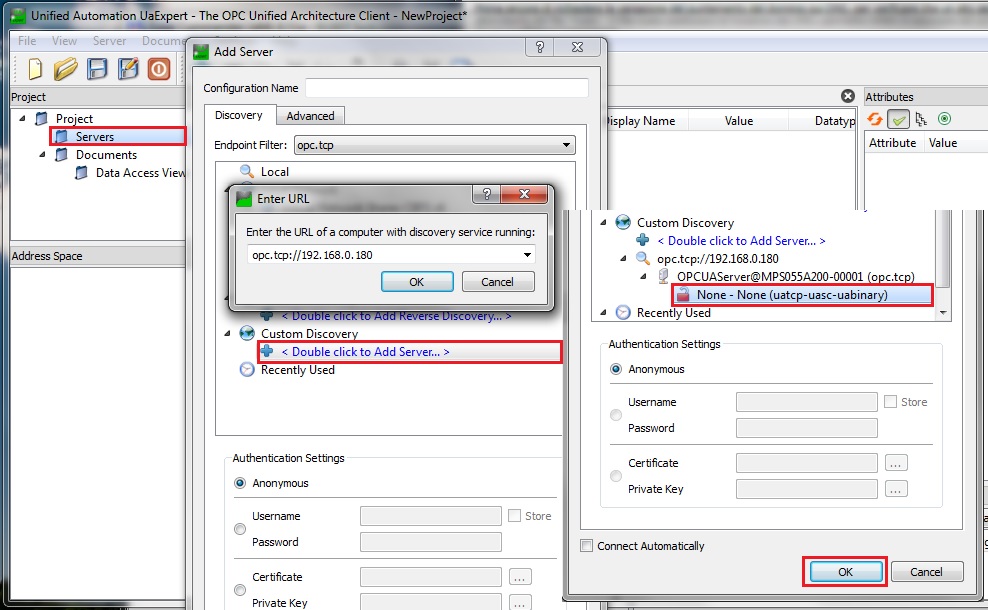A Arquitetura Unificada de Comunicações de Plataforma Aberta (OPC UA) é um protocolo de comunicação automática para automação industrial adequado para múltiplas plataformas, aberto e seguro, que permite a comunicação de controladores lógicos programáveis (CLPs), de gerações novas e anteriores.
A função do servidor OPC UA é nativa no ambiente de desenvolvimento CODESYS, vamos ver como criar um projeto simples que publica objetos OPC UA. No programa SimpleOPCUA (Baixar) publicamos o estado de uma entrada, o valor de um contador e a possibilidade de controlar uma saída. Inserimos o objeto de configuração de símbolos no projeto e habilitamos as propriedades do OPC UA.
Publicação de variáveis
Acessando o editor de configuração de símbolos, encontraremos uma lista de todas as variáveis presentes em nosso programa, habilitaremos apenas aquelas que desejamos publicar, habilitaremos: BOOL tipo DIStatus, retorna o status da entrada digital
Contador do tipo UDINT, retorna o valor da contagem
DOCommand do tipo BOOL, permite definir o status da saída
Para cada variável com um clique na coluna Diritti di accesso você pode alterar seus direitos (leitura, gravação, leitura/gravação). Ao carregar o programa no alvo e executá-lo, será possível com um cliente OPC UA acessar as variáveis publicadas
Nós usamos o UaExpert
UaExpert® é um cliente de teste OPC UA multiplataforma. O programa junto com muitos outros e documentação pode ser baixado gratuitamente no site da empresa Automação Unificada.
Agora poderemos nos conectar ao nosso sistema e interagir com as variáveis publicadas. Definiremos o servidor ao qual nos conectar, com o botão direito do mouse Servers abrimos o pop up, configuramos o endereço IP do sistema e aceitamos com Ok.
O programa irá se conectar ao servidor e exibi-lo na lista, uma entrada como esta aparecerá opc.tcp://MPS055A200-00001:4840 indicando protocolo opc sobre tcp, nome do servidor e porta (padrão 4840). Se quisermos nos conectar ao servidor usando o endereço IP teremos que mudar para opc.tcp://xxx.xxx.xxx.xxx:4840.
Interação com variáveis
Configurou o servidor com a chave Connect poderemos nos conectar, todos os símbolos que o programa publicar serão exibidos na janela inferior. Iremos até a árvore de símbolos para procurar o nosso PLC_PRG e vamos encontrar as variáveis 3 que publicamos.
As variáveis podem ser arrastadas para a janela central do programa onde o valor será exibido e se a variável estiver acessível na entrada, será possível modificar o valor. Colocar o mouse em cada variável na janela da direita exibe suas propriedades. O campo NodeId é o campo a ser definido em qualquer cliente OPC para acessar a variável